Mainos
Puhelimen lukituksen avaaminen äänellä Google Assistant -sovelluksella on helppoa!
Ja se voi tehdä paljon - itse asiassa jotkut sen toiminnoista ovat yllättäviä. Liikenteen tarkistamisesta musiikin ja videoiden toistamiseen Assistentti voi tehdä elämästäsi helpompaa.
Toinen hieno temppu, jonka voit lisätä Google Assistant -arsenaliin, käyttää sitä avaamaan ja lukitsemaan Android-puhelimesi äänellä. Näin voit tehdä sen.
Kuinka saada Google Assistant Androidille
Uudemmat Android-puhelimet (tyypillisesti Android 7.0 Nougat ja uudemmat) tulevat jo asennettuna Google Assistant -sovelluksella. Kun asetat uutta puhelinta, sinun on vain otettava ominaisuus käyttöön ja annettava Google-sovellukselle tarvittavat käyttöoikeudet. Jos et ole varma, onko se käytössä, avaa Google-sovelluksesi ja napauta kolme palkkia valikko painiketta. Valita Asetukset> Google Assistant tarkistaa.
Jos sinulla on vanhempi Android-versio, Google Assistant toimitetaan automaattisella päivityksellä. Kaikki puhelimet, joissa on Android Lollipop (5.0) tai uudempi, voivat käyttää sovellusta. Lataa
Google Assistant -sovellus Google Playsta jos sitä ei ole jo rakennettu puhelimeesi.On olemassa joitain edellytyksiä, jotka voivat estää tai viivästyttää päivitystä. Jos puhelimesi on siis yhteensopiva avustajan kanssa, mutta et ole nähnyt kehotusta aktivoida sitä, sinun on tarkistettava ensin muutama kriteeri.
Ensinnäkin, varmista, että puhelimeesi valitsemasi kieli on jokin niistä kielistä, jota Google Assistant tukee. Tällä hetkellä sovellus tukee englantia, ranskaa, saksaa, hindi, indonesia, italia, japani, korea, portugali (Brasilia) ja espanjaa.
Varmista, että valitset englannin kielen Yhdysvaltain tai Ison-Britannian. Muut vaihtoehdot (kuten eteläafrikkalainen englanti) poistavat avustajan käytöstä ja korvaa sen vanhemmalla Google Now -palvelulla.
Jos sinulla on oikea kieli, etkä vieläkään näe Google Assistantia, varmista, että Google Play Services -sovellus on ajan tasalla. Erityisen heikot laitteet eivät ole yhteensopivia Google Assistantin kanssa. tarvitset vähintään 1,4 Gt muistia ja 720p näytön tarkkuuden.
Kuinka puhelimesi lukitus aukeaa Google Assistant -sovelluksella
Puhelimesi lukituksen avaaminen Google Assistant -sovelluksella on yhtä helppoa kuin sanoa vain “OK Google“. Vaikka tämä ei olekaan suosituimmat ”OK Google” -kysymykset ja -komennot 15 suosituinta "OK Google" -kysymystä, joita voit kysyäGoogle voi vastata moniin kysymyksiin, mutta mitkä ovat yleisimmät? Suosituimmat OK Google -kysymykset saattavat yllättää sinut. Lue lisää , se on silti kätevä tietää. Tätä varten sinun on ensin määritettävä seuraava:
- Rekisteröi luotettu äänimalli Google Assistant -sovelluksessa.
- Ota äänilukitus käyttöön avustajan asetuksissa.
Voit tehdä nämä molemmat avaamalla Google Assistantin ja avaamalla sen asetukset. Napsauta sinistä Laatikko -kuvaketta Google Assistantin käyttöliittymässä. Valitse kolmipiste valikko painiketta ja valitse asetukset. Alla Laitteet napauta puhelinta. Ota molemmat käyttöön Pääsy Voice Match -sovelluksella ja Avaa äänihaulla tässä.
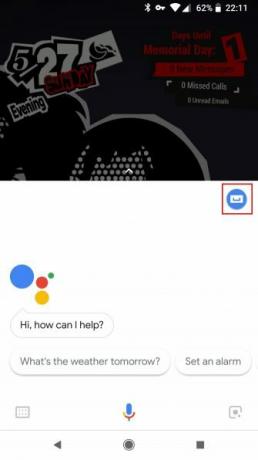
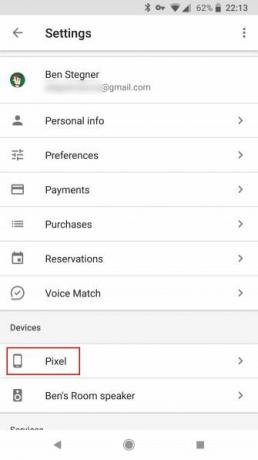
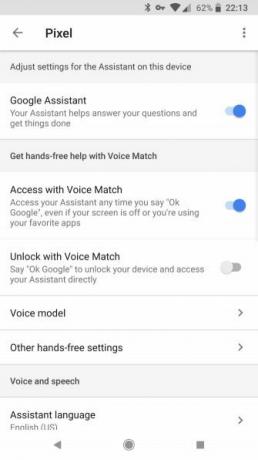
Kun asetukset on otettu käyttöön, sinua pyydetään kouluttamaan luotettava äänimalli puhelimen lukituksen avaamiseksi. Tällä varmistetaan, että Google Assistant reagoi puheeseesi vasta, kun puhelin on lukittu, sen sijaan, että kukaan sanoisi ”OK Google”.
Kun otat äänen lukituksen käyttöön, sovellus kehottaa sinua nauhoittamaan muutama lause. Jos haluat jostain syystä kouluttaa uudelleen äänimallin, löydät vaihtoehdon samassa asetusvalikossa kohdassa Äänimallit> Uudelleenkouluttavat äänimallit.
Voit tehdä tämän, jos alkuperäinen äänitys oli pienellä äänenvoimakkuudella tai meluisassa ympäristössä. Turvallisuussyistä puhelin tallentaa vain yhden luotettavan äänimallin kerrallaan. Vaikka voit määrittää useita ääniprofiileja Google Home -palvelussa, tämä ei koske älypuhelinta.
Katso lisätietoja alla olevasta kätevästä opetusohjelmastamme, joka osoittaa, kuinka kaikki asetetaan:
Aiheita, joita voit kohdata
Puhelimesi lukituksen avaaminen Google Assistant -sovelluksella ei aina ole varmaa - varsinkin jos lukitusnäytölläsi on muita suojaustoimenpiteitä. Jos puhelimesi vaatii sormenjäljen, kuvion, kasvotunnuksen tai PIN-koodin, Google Assistant saattaa pystyä vain herättämään puhelimesi ja kytkemään näytön päälle, mutta et pääse ohitusnäytön ohi. Tällaisissa tapauksissa sinun on vielä syötettävä suojausmenetelmä.
Voit ohittaa tämän poistamalla suojausnäytön, mutta emme suosittele tätä. Pikemminkin harkitse viiveajastimen lisäämistä, jotta puhelimesi ei lukittu heti näytön nukkumisen jälkeen. Tämä tarkoittaa, että puhelin lukittuu ja vaatii suojaustavan vain, jos se ei ole aktiivinen tietyn ajan.
Jos haluat muuttaa tätä asetusta, siirry kohtaan Asetukset> Suojaus ja sijainti. Napauta vaihde -kuvake vieressä Näytön lukitus merkintä ja valitse viive kohdassa Lukitse automaattisesti.
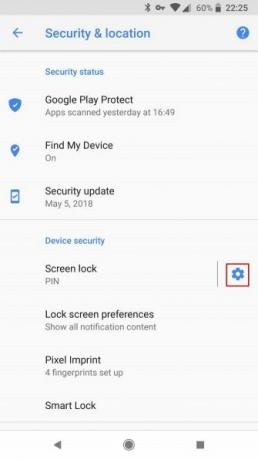
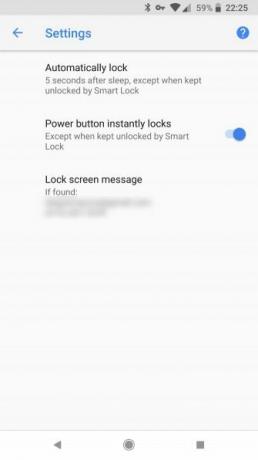
Samassa valikossa voit myös määritä Google Smart Lock Smart Lock Androidilla helpottaa puhelimesi lukitsemistaOn ärsyttävää, että joudut aina avaamaan puhelimen lukituksen, mutta ei ole turvallista koskaan lukita sitä. Onneksi siellä on mukava keskitie: Smart Lock. Lue lisää . Tämä estää puhelinta lukitsemasta luotettavia paikkoja, kun yhteys on muodostettu tiettyihin Bluetooth-laitteisiin ja muihin. Tämän jälkeen voit herätä laitteen tarvitsematta PIN-koodia tai muuta suojaustapaa.
Jos puhelimessa on kasvojentunnistus, prosessi on hieman sujuvampaa. Voit herättää puhelimen handsfree-laitteella, kunhan kasvosi ovat puhelimen edessä olevan linssin näköyhteydessä.
Niin monilla brändikohtaiset Android-variaatiot, äänen lukituksen avaaminen ei ole aina johdonmukaista kaikissa laitteissa. Jotkin puhelimet, joissa on suojalukot, avautuvat automaattisesti luotettavan äänen saamiseksi.
Joidenkin puhelimien ongelmallisin ongelma on, että äänen lukituksen avaaminen ei toimi, ellei näyttö ole jo päällä. Onneksi Googlen viimeisimmät avustajien päivitykset näyttävät ratkaisevan tämän ongelman joillakin laitteilla avustajan asetuksissa näkyvän Pääsy puhesovelluksella -vaihtoehdon ansiosta.
Kuinka lukita puhelin äänellä Google Assistant -sovelluksella

Puhelimen lukitseminen Google Assistant -sovelluksella on paljon vähemmän houkutteleva asia. Se vaatii kuitenkin hieman asennusta. Sovelluksella ei ole alkuperäisiä toimintoja puhelimen lukitsemiseksi. Itse asiassa, jos yrität sanoa Googlelle lukitsevan puhelimesi, avustaja ilmoittaa sinulle nimenomaan, että se ei pysty siihen.
Joten miten kiertää tämän? Käytä mukautettua komentoa.
Google Assistantissa voit määrittää mukautettuja komentoja ja komentoketjuja, jotka ovat nimeltään Rutiinit. Asettaa mukautetut äänikomennot rutiineilla Kuinka käyttää Google Assistant -rutiineja automatisoimaan koko päiväsiRutiinit ovat Google Assistantin hyödyllisin ominaisuus. Asenna muutama Google Assistant -rutiini ja automatisoi päivittäinen elämäsi. Lue lisää laajentaa avustajan mahdollisuuksia. Puhelimen lukitseminen on vain yksi tapa käyttää tätä toimintoa.
On olemassa useita sovelluksia, joiden ainoana tarkoituksena on lukita puhelimesi. Sinun tarvitsee vain parittaa yksi näistä sovelluksista mukautetulla Google-komennolla. Ensin sinun on ladattava yksi.
Muutamia vaihtoehtoja ovat:
- off +
- Näytön lukitus
- Näyttö pois ja lukitse
Voit valita kumman sovelluksen pidät eniten, koska ne ovat kaikki melko samanlaisia ja saavuttavat saman tuloksen. Asenna sovellukset ja anna heille tarvittavat käyttöoikeudet. Aina kun avaat sovelluksen, se sammuttaa näytön ja lukitsee puhelimesi.
Näyttö pois -komennon lisääminen
Jotta voit muuttaa tämän handsfree-vaihtoehtona, sinun täytyy hankkia Google Assistant avaamaan sovellus sinulle. Voit tehdä tämän avaamalla Assistentin asetukset valikko kuten aiemmin, valitsemalla rutiinitja lisäämällä uusi mukautettu komento Plus painiketta.
Otsikon alla Kun sanon, kirjoita komennot, kuten:
- Lukitse puhelin
- Lukitusnäyttö
- Mennä nukkumaan
Mikä tahansa lausunto tekee, ja voit lisätä niin monta muunnelmaa kuin haluat. Nämä ovat henkilökohtaisia komentoja, eivät niitä, jotka ovat kotoisin Google Assistantista.
Otsikon alla Assistenttini pitäisi, Kirjoita Avaa [Sovelluksen nimi]. Ilmoita asennetun näytön lukitussovelluksen nimi. Muista sisällyttää sovelluksen koko nimi sellaisena kuin se näkyy puhelimellasi, muuten se suorittaa vain Google-haun. Tallenna komento ja voit mennä.
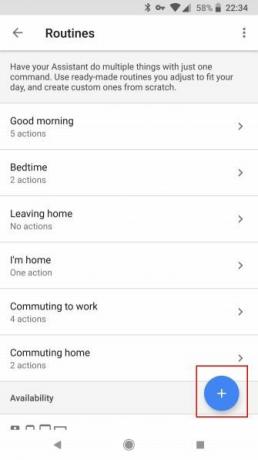
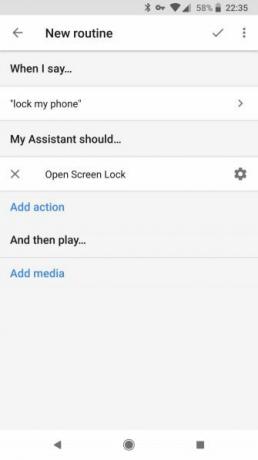
Nyt, kun sanot minkään lukituslauseen, avustaja lukitsee näytön automaattisesti.
Muut Google-avustajan äänikomennot
Jos et tiennyt puhelimen lukituksen avaamista ja lukitsemista Google Assistant -sovelluksen avulla, olet ehkä unohtanut joitain sovelluksen muista ominaisuuksista. Mukautetut komennot ja rutiinit avaavat kokonaan uuden toimintamaailman, jos käytät oikeita sovelluksia.
Haluatko tietää mitä muuta Google Assistant voi tehdä? Katso tätä oppaamme kuinka käyttää Google Assistantia Mikä on Google Assistant ja kuinka sitä käytetäänGoogle Assistant on tehokas ääni-avustaja Androidille ja iOS: lle. Tässä on mitä se voi tehdä ja miksi sinun pitäisi alkaa käyttää sitä. Lue lisää lisätä mukavuutta elämääsi ja kokeilla näitä IFTTT Google Assistant -reseptit parantavat tuottavuutta 10 IFTTT Google-avustajan reseptiä tuottavuuden lisäämiseksiVoit saada IFTTT: n ja Google Assistantin toimimaan samanaikaisesti, jotta sinusta tulee entistä tuottavampaa. Katsotaanpa näitä hyödyllisiä IFTTT-reseptejä. Lue lisää . Jos käytät Google Assistantia saadaksesi aiempia esteettömyysongelmia, katso näitä hyödyllisiä Android-saavutussovelluksia 6 välttämätöntä Android-pääsysovellusta vammaisilleNämä erinomaiset Android-esteettömyyssovellukset tekevät mobiiliympäristöstä helppokäyttöisemmän vammaisille. Lue lisää liian.
Megan päätti yhdistää uuden median kunniatohtorin tutkinnon ja elinikäisen komeuden jatkaakseen uraa teknisessä ja pelitoimituksessa. Voit yleensä löytää hänen kirjoittavan monista aiheista ja uppoutuvan uusien laitteiden ja pelien pariin.


